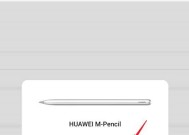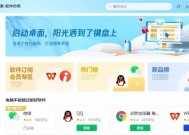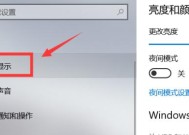电脑开机跳过配置步骤?如何快速启动电脑?
- 电脑技巧
- 2025-03-07
- 48
- 更新:2025-02-28 17:44:25
在我们日常使用电脑的过程中,每次开机都需要经历一系列配置步骤,有时会显得有些繁琐。有没有什么方法可以跳过这些不必要的配置步骤,实现快速启动电脑呢?本文将为你详细解读快速启动电脑的多种方法,并提供实用的操作指导。
开篇核心突出
快速启动电脑是每个电脑用户都可能关注的问题。特别是在进行紧急工作时,减少启动时间能显著提升效率。本文将教你如何优化电脑设置,以及如何通过硬件升级和软件调整等手段实现开机即用的体验。
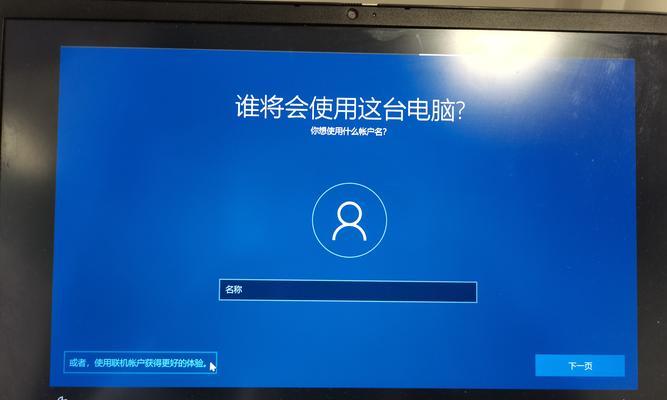
如何快速启动电脑?
一、优化BIOS/UEFI设置
BIOS或UEFI设置对于电脑启动速度有着直接的影响。我们可以通过调整几个关键的设置来达到加速启动的目的。
1.关闭启动项中的硬件自检(如内存自检):
打开BIOS/UEFI设置,找到内存自检的选项,并将其关闭,可以缩短启动时间。
2.启用快速启动(QuickBoot)或快速自检(FastBoot)选项:
许多主板支持通过快速启动功能跳过部分启动步骤,从而实现快速启动。
二、硬盘与固态硬盘(SSD)升级
硬盘的读取速度直接决定了电脑的启动速度。传统硬盘(HDD)的启动时间相对较长,而固态硬盘(SSD)提供了更快的读写速度。
1.固态硬盘的安装与数据迁移:
虽然升级硬盘需要一定的技术,但通过详细的指导可以在家自行升级。安装后,使用克隆软件将系统迁移到新的SSD上即可。
三、操作系统优化
操作系统的设置也对启动速度有重大影响。我们可以通过以下步骤来优化系统。
1.关闭启动时的背景程序:
通过任务管理器,查看当前启动项,取消勾选不必要的应用程序,这样可以加快系统启动速度。
2.使用系统内置的快速启动功能:
在Windows系统中,可以通过控制面板启用“快速启动”功能,该功能可以减少一些不必要的启动步骤。
四、系统清理和维护
定期对操作系统进行清理和维护,也是保证快速启动的重要措施。
1.磁盘清理:
使用系统内置的磁盘清理工具,或者第三方清理软件,定期清理系统垃圾文件,可以避免系统过于臃肿。
2.驱动程序更新:
定期更新显卡、主板等驱动程序,不仅有助于系统稳定,也有助于提升启动速度。
五、硬件维护
硬件维护也是保持快速启动的有效方法之一。
1.检查并清理风扇和散热器:
风扇和散热器的积尘可能会影响电脑的散热,进而影响其工作性能。
2.升级内存(RAM):
电脑内存的大小直接影响运行程序的速度。合适的RAM升级可以加快多任务处理能力,间接提升启动速度。
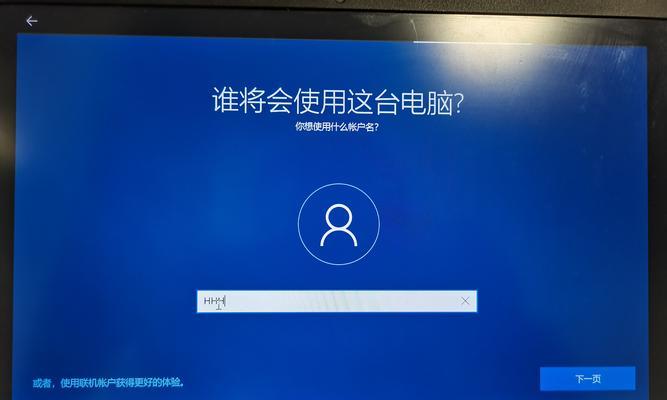
常见问题解答
Q1:如果我不想开启快速启动,还有其他加速启动的方法吗?
A1:可以继续优化BIOS设置,关闭不必要的自检项,或者升级到固态硬盘,从而达到快速启动电脑的目的。
Q2:我应该选择多大的SSD才够用?
A2:根据个人使用习惯来定。如果你经常使用大型软件或者游戏,建议选购至少512GB以上的SSD。如果只是基本办公使用,256GB或128GB的SSD也可以满足需求。
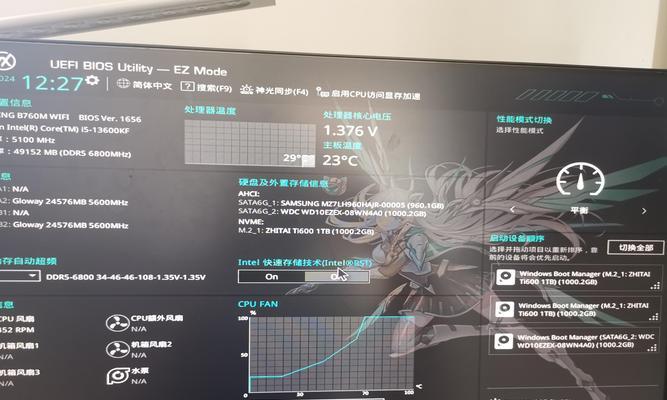
综合以上
通过调整BIOS/UEFI设置、升级硬盘、操作系统的深度优化和定期维护,我们可以有效地缩短电脑的启动时间,从而实现快速启动电脑的需求。对于希望进一步提升性能的用户,硬件升级如添加内存条或更换SSD也是值得考虑的方案。希望本文提供的信息能帮助你优化电脑的启动体验,实现更加高效的日常操作。